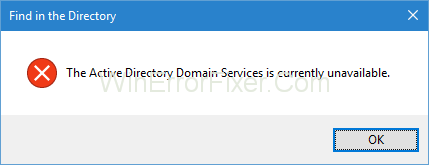Доля рынка Windows 11 быстро догоняет Windows 10

В отчете за октябрь 2024 года представлен обзор доли рынка Windows 11 по сравнению с другими версиями Windows.
WebTech360 - Каждый раз, когда вы устанавливаете или удаляете программное обеспечение, ваш диск фрагментируется. Фрагментация диска может замедлить работу вашего компьютера. В этой статье я хотел бы представить два метода дефрагментации диска.
Когда следует дефрагментировать жесткий диск?
Дефрагментация помогает поддерживать жесткие диски в отличном состоянии, но она бесполезна для твердотельных накопителей (SSD). Если вы используете Windows 10, Windows 8 или Windows 7, операционная система достаточно умна, чтобы знать, когда вы используете SSD, и не будет дефрагментировать его традиционным способом. Вместо этого он выполнит «оптимизацию» для повышения производительности вашего SSD.
Если вы используете жесткий диск, вам следует проводить дефрагментацию примерно раз в месяц. Ниже приведены два способа запуска дефрагментации жесткого диска.
1. Дефрагментация с помощью встроенной дефрагментации
Встроенная дефрагментация — это инструмент, доступный в Windows 7, который поможет вам дефрагментировать ваши диски. Однако в этом инструменте отсутствуют некоторые возможности, поэтому ниже для вашего сведения мы представляем второй метод.
Чтобы запустить дефрагментацию в Windows 7, выполните следующие действия:
Перейдите в раздел «Компьютер» > щелкните правой кнопкой мыши диск C, выберите «Свойства» > выберите вкладку «Сервис» , выберите «Дефрагментировать сейчас»:
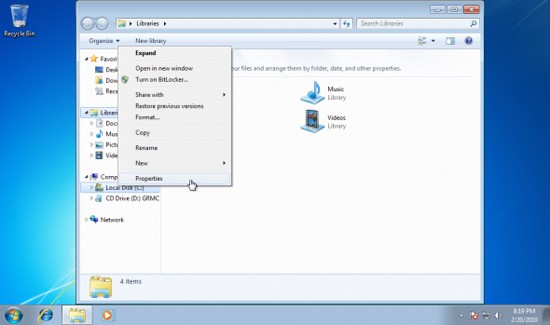
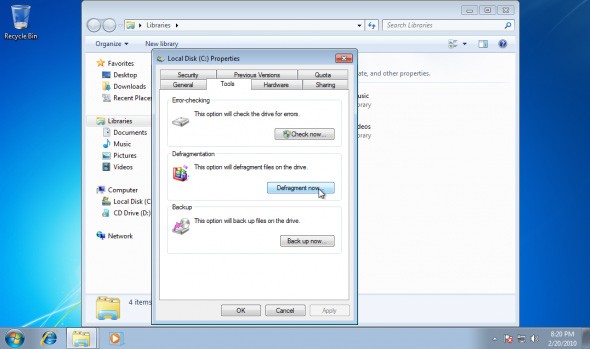
Кроме того, вы можете открыть инструмент дефрагментации, введя « dfrgui » в поле поиска при нажатии кнопки «Пуск».

Дефрагментация диска имеет 3 функции:
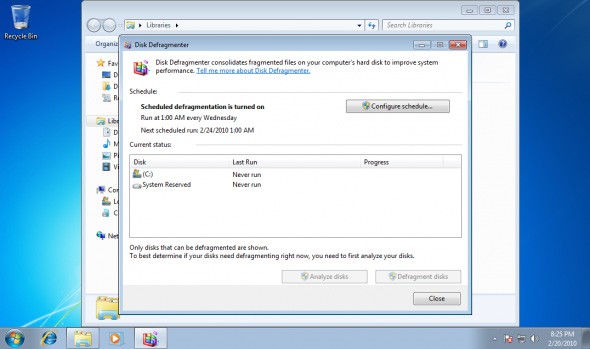
Для анализа выберите раздел и нажмите « Анализ ». Информация отобразится через несколько секунд.
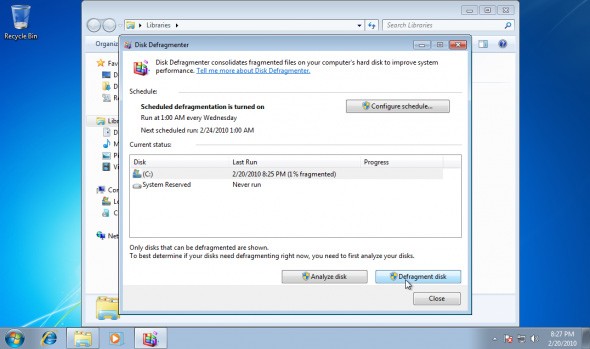
Чтобы выполнить дефрагментацию, выберите раздел для анализа и нажмите « Дефрагментировать диск ». Процесс займет несколько минут в зависимости от размера диска и объема места, используемого в разделе. В отличие от Windows Vista, Windows 7 включает функцию обновления статуса процесса, сообщающую, сколько времени осталось и какой процент работы выполнен.
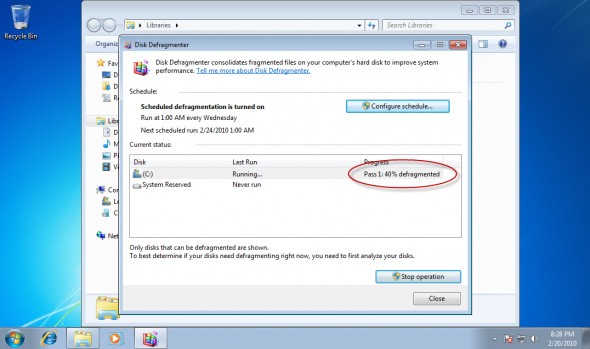
По завершении будет отображен процент дефрагментированного диска.
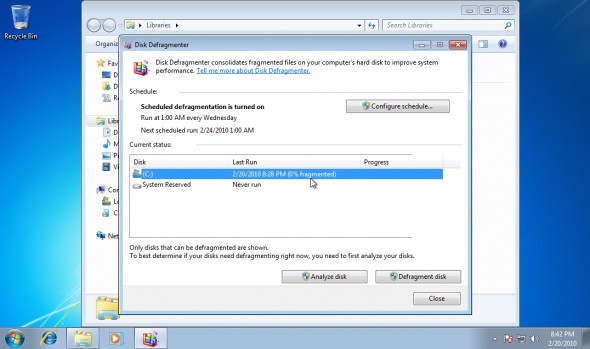
Чтобы запланировать дефрагментацию, нажмите « Настроить расписание ».

В Windows 7 есть команда дефрагментации под названием DEFRAG.exe , которая используется для планирования дефрагментации наряду с несколькими другими функциями.
2. Дефрагментация с помощью Auslogic Disk Defrag
Те, кого не устраивает инструмент дефрагментации в Windows 7, могут воспользоваться другим, более качественным программным обеспечением, например, Auslogic Disk Defrag. Это программное обеспечение бесплатно и легко устанавливается всего за несколько щелчков мыши.
Загрузить Auslogic Disk Defrag
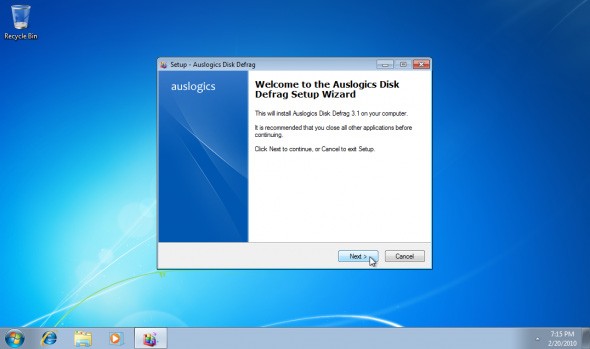
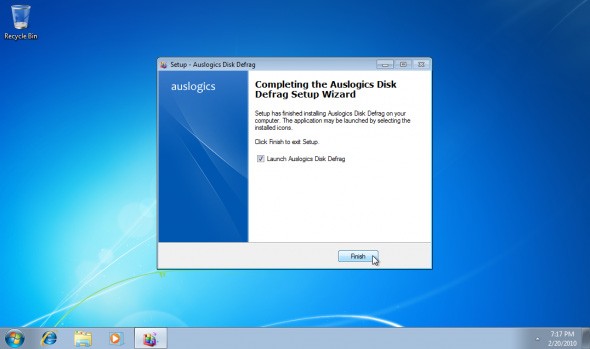
После установки запустите Disk Defrag в меню «Пуск». Программа выдаст сообщение с благодарностью, нажмите « Да ».
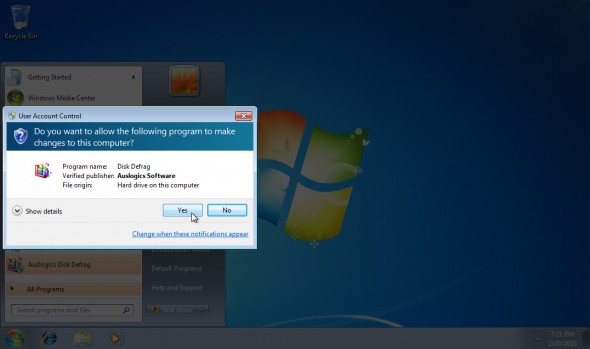
Auslogic Disk Defrag имеет множество полезных функций. Одной из них является возможность анализа разделов, показывающая состояние фрагментации. Выберите раздел для дефрагментации, выберите Дефрагментировать > Анализировать .
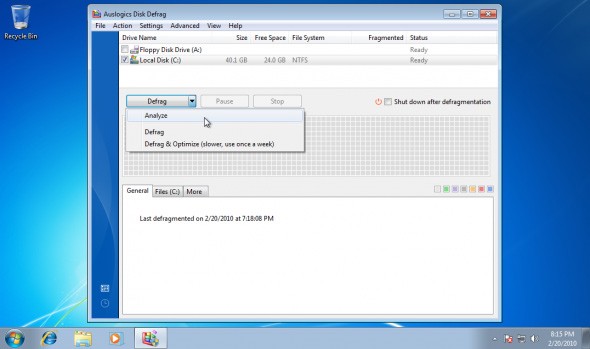
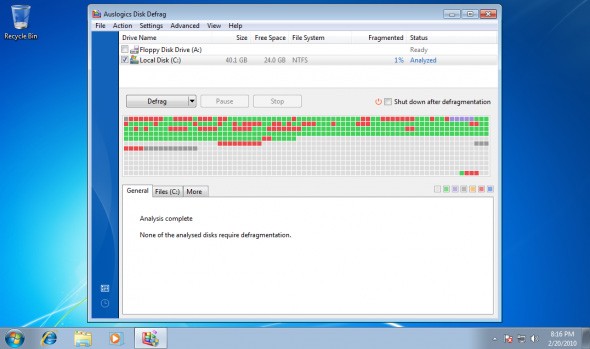
С помощью программы Auslogic Disk Defrag вы можете запланировать дефрагментацию, тип файлов или папок.
Программа также имеет метод « Дефрагментация и оптимизация » для оптимизации таких процессов, как сбор свободных областей, интеллектуальное упорядочивание системных файлов, перемещение файлов из области хранения MFT на остальную часть диска.
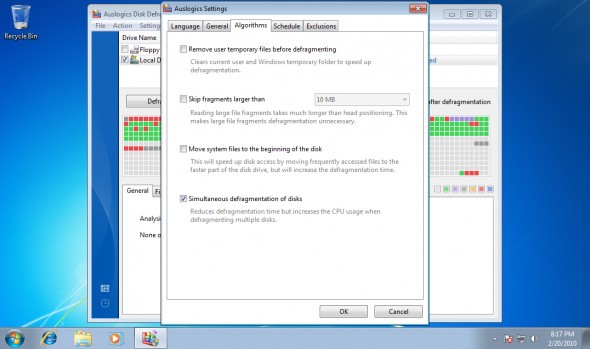
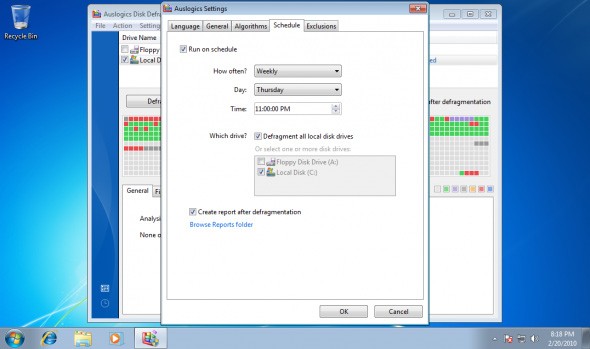
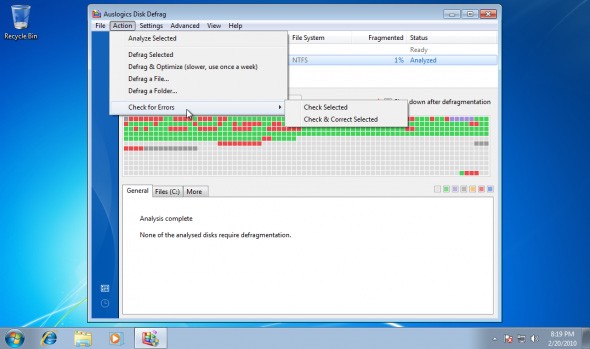
Дефрагментация выполняется очень быстро.
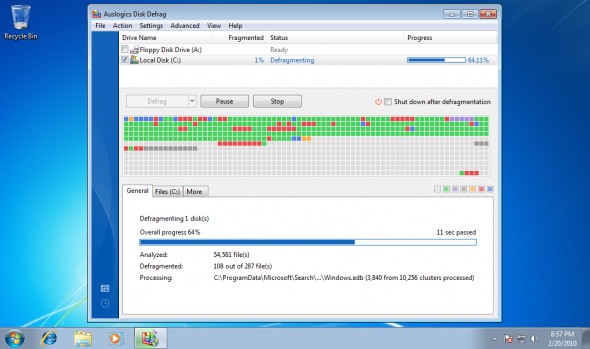
Итак, вы завершили разбиение жесткого диска.
В отчете за октябрь 2024 года представлен обзор доли рынка Windows 11 по сравнению с другими версиями Windows.
В этой серии статей мы расскажем вам, как настроить профиль пользователя по умолчанию в Windows 7.
В следующей статье мы представим основные операции по восстановлению удаленных данных в Windows 7 с помощью вспомогательного инструмента Recuva Portable. С помощью Recuva Portable вы можете сохранить его на любом удобном USB-накопителе и использовать при необходимости. Компактный, простой и удобный в использовании инструмент со следующими функциями:
Брандмауэр Windows, также известный как брандмауэр, представляет собой систему сетевой безопасности, встроенную в Windows.
Если у вас возникла ошибка "доменные службы Active Directory в настоящее время недоступны", следуйте этим решениям, чтобы устранить ее на Windows 7, 8 и 10.
Полная смерть Windows 7 также означает прекращение поддержки популярных браузерных платформ, таких как Chrome, Edge и Firefox.
Что такое VPN, каковы его преимущества и недостатки? Давайте обсудим с WebTech360 определение VPN, а также как применять эту модель и систему в работе.
«Безопасность Windows» защищает не только от базовых вирусов. Она защищает от фишинга, блокирует программы-вымогатели и предотвращает запуск вредоносных приложений. Однако эти функции нелегко обнаружить — они скрыты за слоями меню.
Как только вы изучите его и попробуете сами, вы поймете, что шифрование невероятно просто в использовании и невероятно практично в повседневной жизни.
В этой статье мы расскажем об основных операциях по восстановлению удалённых данных в Windows 7 с помощью утилиты Recuva Portable. Recuva Portable позволяет сохранить данные на любом удобном USB-накопителе и использовать их по мере необходимости. Эта утилита компактна, проста и удобна в использовании, а также обладает следующими функциями:
CCleaner сканирует систему на наличие дубликатов файлов всего за несколько минут, а затем позволяет вам решить, какие из них можно безопасно удалить.
Перемещение папки «Загрузки» с диска C на другой диск в Windows 11 поможет уменьшить емкость диска C и обеспечит более плавную работу компьютера.
Это способ укрепить и настроить вашу систему так, чтобы обновления происходили по вашему собственному графику, а не по графику Microsoft.
Проводник Windows предлагает множество возможностей для настройки просмотра файлов. Возможно, вы не знаете, что одна важная опция по умолчанию отключена, хотя она критически важна для безопасности вашей системы.
Используя правильные инструменты, вы сможете просканировать свою систему и удалить шпионское, рекламное ПО и другие вредоносные программы, которые могут находиться в вашей системе.
Ниже представлен список рекомендуемого программного обеспечения при установке нового компьютера, чтобы вы могли выбрать самые необходимые и лучшие приложения на свой компьютер!
Перенос всей операционной системы на флеш-накопитель может быть очень полезен, особенно если у вас нет ноутбука. Но не думайте, что эта функция доступна только дистрибутивам Linux — самое время попробовать клонировать вашу установку Windows.
Отключение некоторых из этих служб может существенно сэкономить время работы аккумулятора, не влияя на повседневное использование устройства.
Ctrl + Z — чрезвычайно распространённое сочетание клавиш в Windows. Ctrl + Z позволяет отменять действия во всех областях Windows.
Сокращённые URL-адреса удобны для очистки длинных ссылок, но они также скрывают реальный адрес. Если вы хотите избежать вредоносного ПО или фишинга, бездумно нажимать на такую ссылку — не лучший выбор.
После долгого ожидания официально выпущено первое крупное обновление Windows 11.